As u foto-redigering in Photoshop doen, is dit baie handig om te weet hoe u maskers kan gebruik. Maskers word meestal gebruik om 'n deel van 'n prentjie uit te lig, om dit van die agtergrond te skei of om die agtergrond self te verwyder.
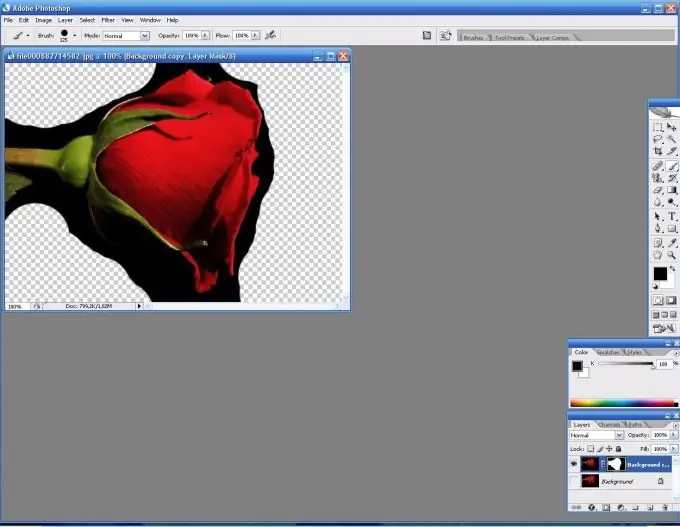
Nodig
Rekenaar, Adobe Photoshop-program
Instruksies
Stap 1
Maak die prentjie oop wat u gaan verwerk.
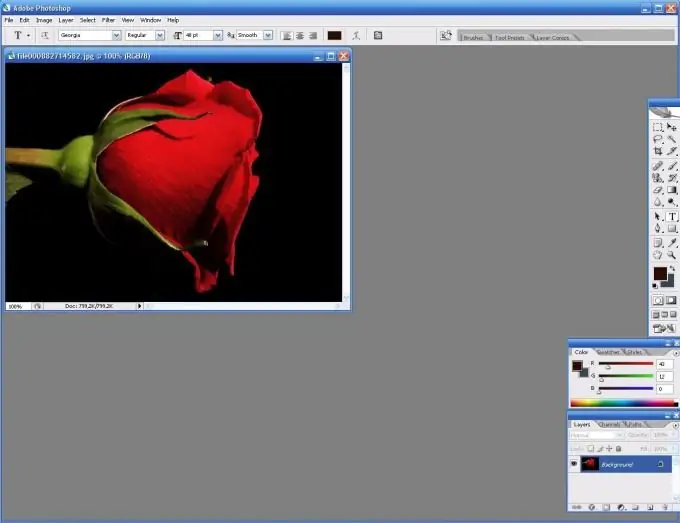
Stap 2
Let op die Layer-paneel. Onderaan sien u 'n ry simbole. Klik op die reghoek met 'n sirkel in die middel. Dit sal 'n laagmasker skep.
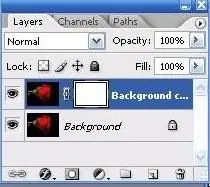
Stap 3
Skakel nou die maskerbewerkingsmodus in op die werkbalk. Dit word dieselfde aangedui as in die laagpaneel, maar daar is twee reghoeke. Deur afwisselend op elkeen te klik, kan u die maskermodus betree en verlaat.
Stap 4
Kies dan die Borselgereedskap (kwas). Terwyl u in maskermodus is, kan u eenvoudig met 'n kwas oor die prentjie verf, en dele van die prent verwyder of byvoeg. Gebruik die standaard swart en wit kleure om dit te doen.






